I denne artikel vil jeg vise dig, hvordan du konfigurerer PXE-opstartsserver på Ubuntu 18.04 LTS og start i Ubuntu 18.04 LTS Desktop Live installationsprogram og installer det på en computer over netværket. Så lad os komme i gang.
Netværkstopologi:
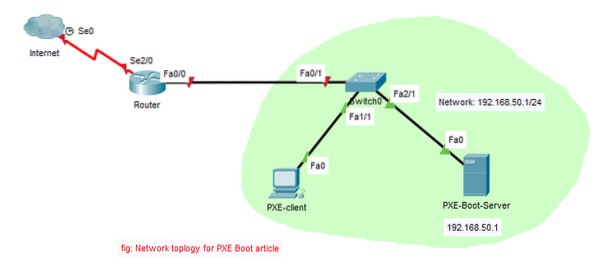
Her konfigurerer jeg en PXE-opstartsserver i netværket. Boot-serveren fungerer også som en DHCP-server. Derefter starter jeg et Linux Live OS (Ubuntu 18.04 LTS Desktop) på PXE-klienten og installere Ubuntu 18.04 LTS Desktop der over netværket.
Konfiguration af netværket:
Jeg har konfigureret PXE-opstartsserveren med en fast IP-adresse 192.168.50.1 ved hjælp af netplan. Jeg har konfigureret netplan som følger:
$ sudo nano / etc / netplan / 50-cloud-init.yaml
Som du kan se, er den faste IP-adresse 192.168.50.1 er konfigureret på ens38 interface.
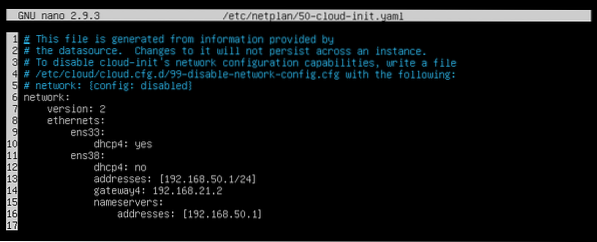
Installation og konfiguration af dnsmasq:
I denne artikel fungerer dnsmasq som en DHCP-server og TFTP-server på netværket.
dnsmasq er ikke installeret på Ubuntu 18.04 som standard. Så installer dnsmasq med følgende kommando:
$ sudo apt opdatering && sudo apt installation -y dnsmasq
dnsmasq skal installeres.

Omdøb nu originalen / etc / dnsmasq.konf fil til / etc / dnsmasq.konf.sikkerhedskopi som følger:
$ sudo mv -v / etc / dnsmasq.conf / etc / dnsmasq.konf.sikkerhedskopi
Opret nu en tom dnsmasq.konf fil med følgende kommando:
$ sudo nano / etc / dnsmasq.konf
Indtast nu følgende linjer:
interface = ens38bind-grænseflader
domæne = linuxhint.lokal
dhcp-interval = ens38,192.168.50.100.192.168.50.240,255.255.255.0,8 timer
dhcp-option = option: router, 192.168.50.1
dhcp-option = option: dns-server, 192.168.50.1
dhcp-option = option: dns-server, 8.8.8.8
aktivere-tftp
tftp-root = / netboot / tftp
dhcp-boot = pxelinux.0, linuxhint-s20,192.168.50.1
pxe-prompt = "Tryk på F8 for at starte PXE-netværk.", 2
pxe-service = x86PC, "Installer OS via PXE", pxelinux
Den endelige konfigurationsfil skal se ud som følger. Når du er færdig med at skrive alt, skal du gemme konfigurationsfilen ved at trykke på

Opret nu tftp-rod vejviser / netboot / tftp med følgende kommando:
$ sudo mkdir -p / netboot / tftp
Genstart nu dnsmasq-serveren som følger:
$ sudo systemctl genstart dnsmasq
Kontroller nu, om dnsmasq-tjenesten kører som følger:
$ sudo systemctl status dnsmasqSom du kan se, kører dnsmasq-tjenesten. Så det er konfigureret korrekt.
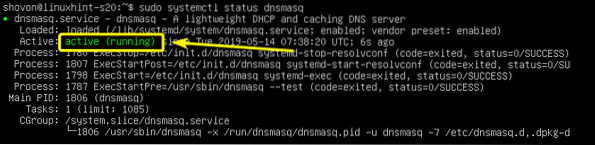
Installation og konfiguration af NFS Server:
Ubuntu 18.04 LTS Desktop bruger casper for at starte i Live DVD-tilstand. casper understøtter kun netværksstart via NFS. Så for at starte Ubuntu 18.04 LTS og eventuelle Ubuntu-derivater via PXE, skal du have en fuldt funktionel NFS-server tilgængelig over netværket.
For at installere NFS-server skal du køre følgende kommando:
$ sudo apt installation -y nfs-kernel-server
NFS-serveren skal installeres.

Opret nu en ny mappe / netboot / nfs at dele via NFS som følger:
$ sudo mkdir / netboot / nfs
Åbn nu / etc / eksport konfigurationsfil som følger:
$ sudo nano / etc / eksport
Tilføj nu følgende linje i slutningen af filen:
/ netboot / nfs * (ro, sync, no_wdelay, insecure_locks, no_root_squash, insecure, no_subtree_check)Den endelige konfigurationsfil skal se ud som følger. Når du er færdig, skal du gemme filen.
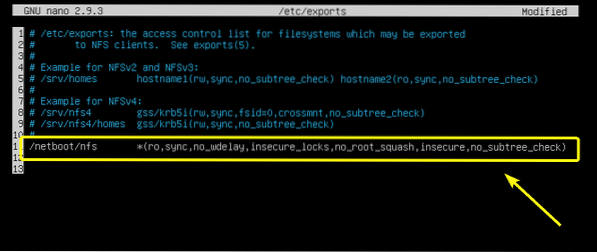
Gør nu delingen tilgængelig med følgende kommando:
$ sudo exportfs -a
Installation af krævede PXE-startfiler:
Nu skal du installere alle de nødvendige bootloader-filer til PXE-opstart. For at gøre det skal du køre følgende kommando:
$ sudo apt installation -y syslinux pxelinux
Nu skal du kopiere alle nødvendige filer til / netboot / tftp / vejviser.
Kopier pxelinux.0 fil til / netboot / tftp katalog som følger:
$ sudo cp -v / usr / lib / PXELINUX / pxelinux.0 / netboot / tftp /
Kopier nu ldlinux.c32, libcom32.c32, libutil.c32, vesamenu.c32 filer til / netboot / tftp katalog som følger:
$ sudo cp -v / usr / lib / syslinux / modules / bios / ldlinux.c32, libcom32.c32, libutil.c32,vesamenu.c32 / netboot / tftp

Opret nu PXE bootloader-konfigurationsmappe / netboot / tftp / pxelinux.cfg / som følger:
$ sudo mkdir / netboot / tftp / pxelinux.cfg
Opret nu PXE-bootloaders standardkonfigurationsfil / netboot / tftp / pxelinux.cfg / standard som følger:
$ sudo touch / netboot / tftp / pxelinux.cfg / standard
TFTP-server er nu i stand til at betjene alle de nødvendige bootloader-filer over netværket.
Forbereder Ubuntu 18.04 LTS Desktop til PXE Boot:
Download nu Ubuntu 18.04 LTS Live Desktop ISO-billede med følgende kommando:
$ wget http: // udgivelser.ubuntu.com / 18.04 / ubuntu-18.04.2-desktop-amd64.iso
Det tager et stykke tid at gennemføre.
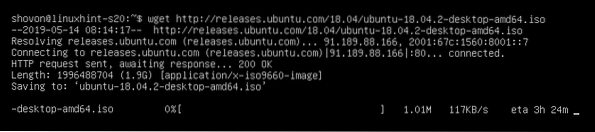
Når ISO-billedfilen er downloadet, skal du montere ISO-filen på / mnt katalog som følger:
$ sudo mount -o loop ubuntu-18.04.2-desktop-amd64.iso / mnt
Opret nu dedikerede mapper til Ubuntu 18.04 LTS / netboot / nfs / ubuntu1804 / og / netboot / tftp / ubuntu1804 / som følger:
$ sudo mkdir -v / netboot / nfs, tftp / ubuntu1804
Kopier nu indholdet af ISO-filen til NFS-biblioteket / netboot / nfs / ubuntu1804 / som følger:
$ sudo cp -Rfv / mnt / * / netboot / nfs / ubuntu1804 /
Indholdet af ISO-filen skal kopieres.

Nu skal du kopiere vmlinuz og initrd filer til / netboot / tftp / ubuntu1804 / katalog som følger:

Nu skal du ændre tilladelsen fra / netboot katalog som følger:
$ sudo chmod -Rfv 777 / netboot
Nu kan du afmontere Ubuntu 18.04 LTS ISO-billede, og slet det, hvis du vil.
$ sudo umount / mnt$ rm ubuntu-18.04.2-desktop-amd64.iso
Tilføjelse af PXE-startindgang til Ubuntu 18.04 LTS:
Nu skal du tilføje en startpost til Ubuntu 18.04 LTS på / netboot / tftp / pxelinux.cfg / standard fil.
Åbn konfigurationsfilen til PXE-startmenuen / netboot / tftp / pxelinux.cfg / standard til redigering som følger:
$ sudo nano / netboot / tftp / pxelinux.cfg / standard
Tilføj nu følgende linjer til filen.
standard vesamenu.c32etiketinstallation1
menuetiket ^ Installer Ubuntu 18.04 LTS Desktop
menu standard
kerne ubuntu1804 / vmlinuz
tilføj initrd = ubuntu1804 / initrd boot = casper netboot = nfs nfsroot = 192.168.50.1: /
netboot / nfs / ubuntu1804 / splash toram ---
Den endelige konfigurationsfil skal se ud som følger. Gem nu konfigurationsfilen.
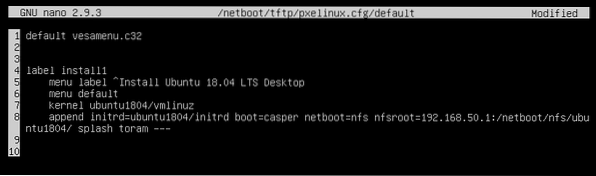
Installation af Ubuntu 18.04 LTS via PXE:
Nu på PXE-klienten, hvor du vil installere Ubuntu 18.04 LTS over netværket via PXE, gå til BIOS og netværksnetværksstart.
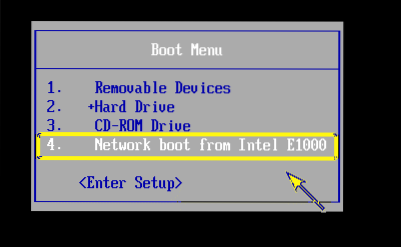
Når du ser følgende meddelelse, skal du trykke på
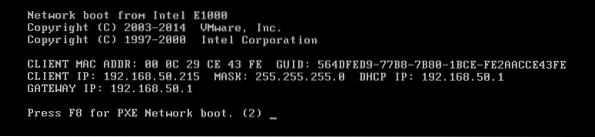
Vælg nu Installer OS via PXE og tryk på
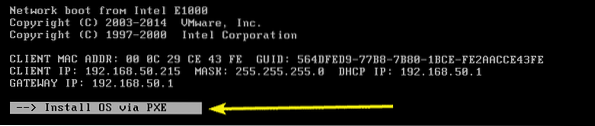
Du har kun en mulighed. Så tryk bare på
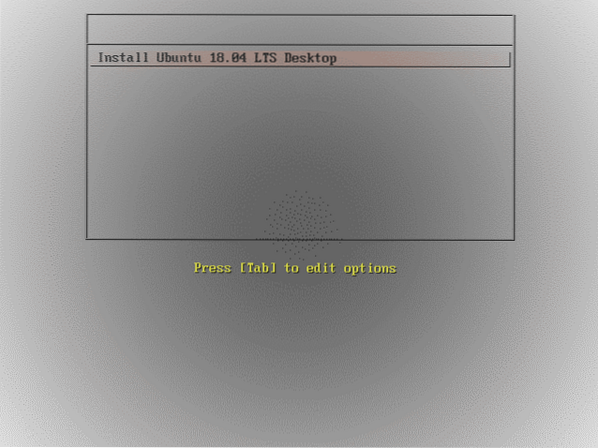
Som du kan se, Ubuntu 18.04 LTS-stænkskærm vises. Det indlæses. Det kan tage et stykke tid afhængigt af hastigheden på din netværksforbindelse.
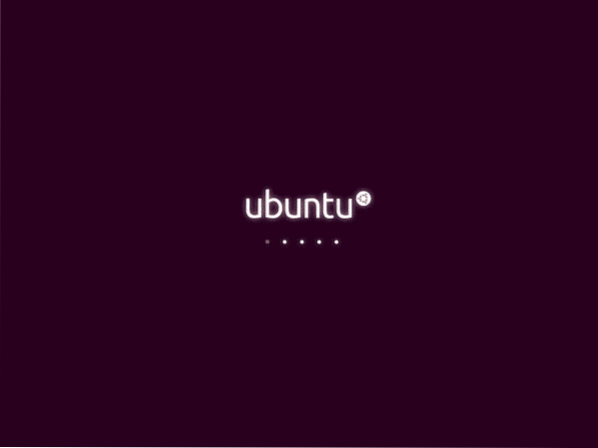
Ubuntu 18.04 LTS skal indlæses. Nu kan du installere det på din klientmaskine.

Så det er sådan, du konfigurerer PXE-netværksstartserver på Ubuntu 18.04 LTS. Tak, fordi du læste denne artikel.
 Phenquestions
Phenquestions


